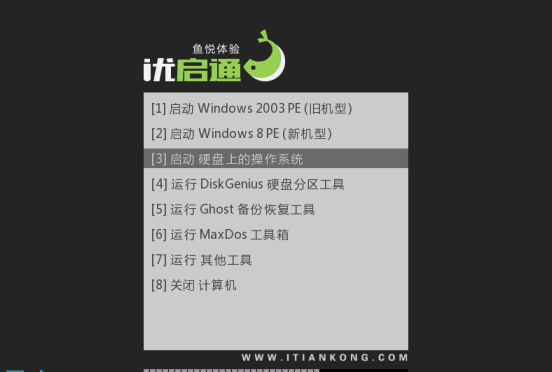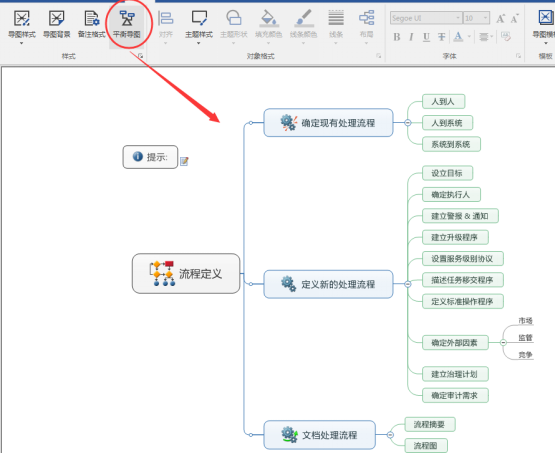云骑士装机大师电脑版下载-云骑士装机大师官方版v12.7.48.1870 最新版
云骑士装机大师电脑版尽管只有几十兆的大小,但是为大家分享的装机服务却很实用,安装此软件之后,你可以使用一键装机来重装系统,操作流程不算复杂,而且知识兔随时都可以进行备份还原,不用担心数据丢失之后找不回来。
云骑士装机大师官方介绍:
云骑士装机大师是款简单方便的重装系统软件,知识兔让您快速实现一键重装系统,轻松完成重装系统win10、重装系统win8、重装系统win7、重装系统xp,只是简单的电脑系统重装问题,知识兔可以在几分钟内解决。
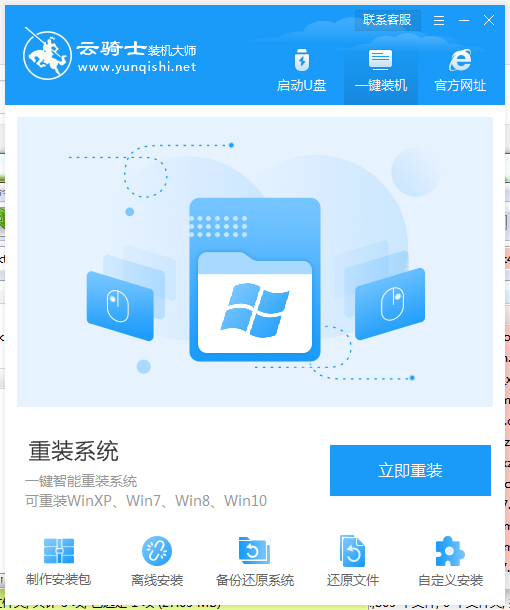
云骑士装机大师怎么重装系统?
知识兔点击电脑桌面图标,知识兔打开云骑士装机大师软件。
首先备份系统,知识兔点击软件界面下方【备份还原系统】。
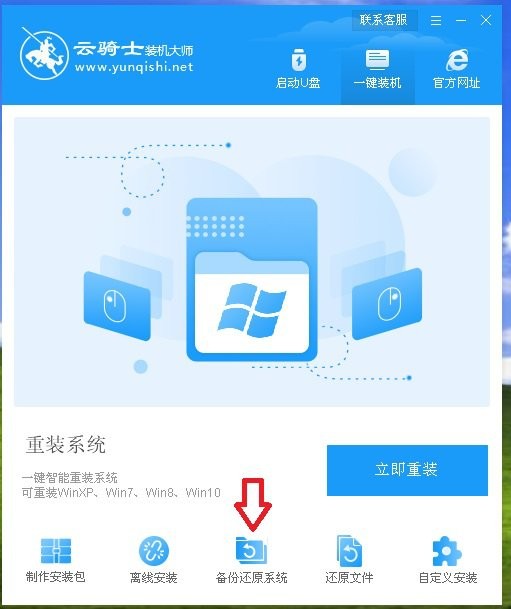
然后知识兔在新出现界面知识兔点击【新增备份】。
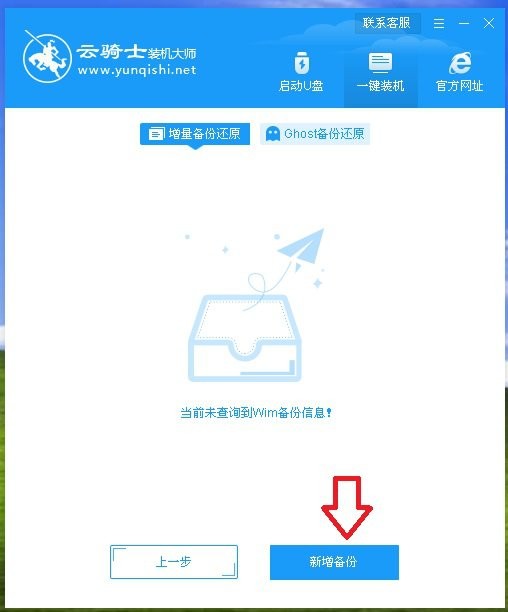
默认设置,知识兔点击【开始备份】。
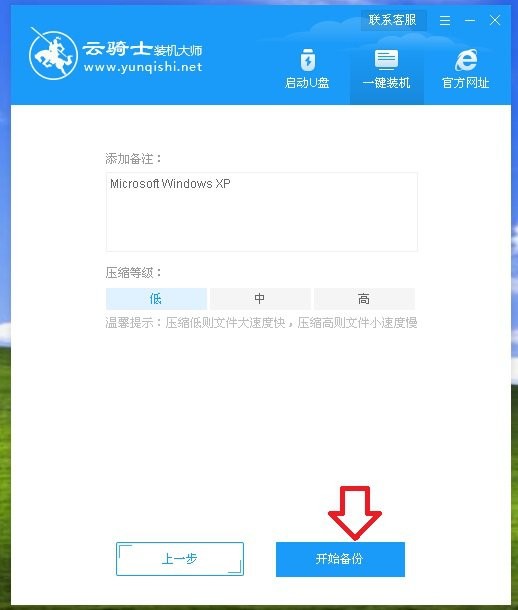
等待至系统备份完成,然后知识兔知识兔点击【返回】。
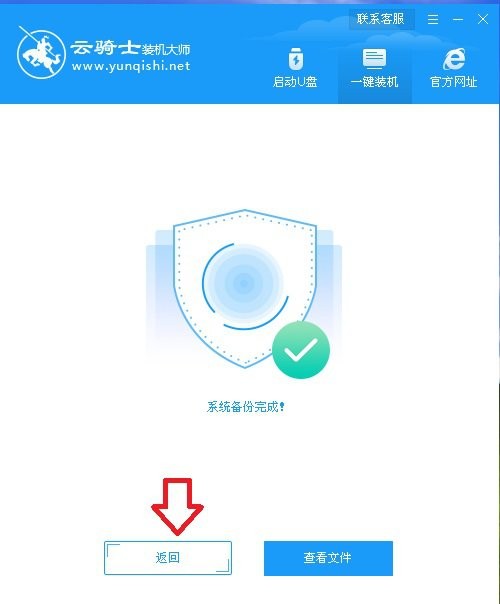
就会在新增备份还原栏目下看到完成的备份文件,知识兔点击【上一步】。
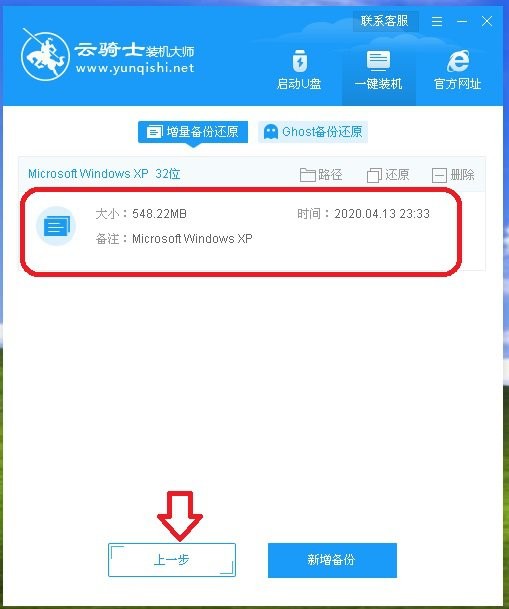
返回软件原界面,如果知识兔不需要备份,则可以省略上述步骤。
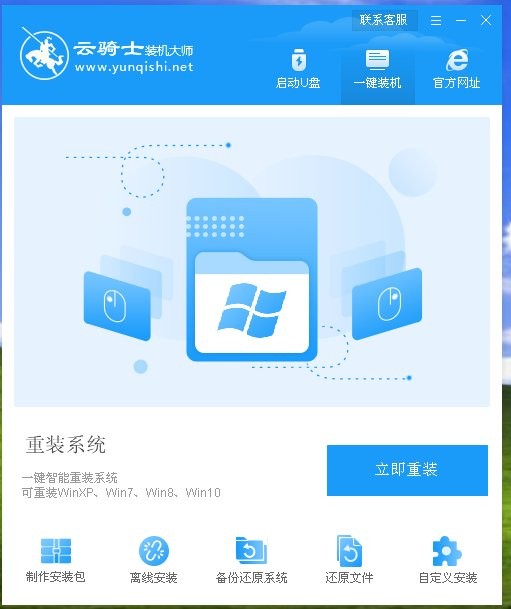
开始重装系统,知识兔点击【立即重装】,然后知识兔等待环境检查完成。
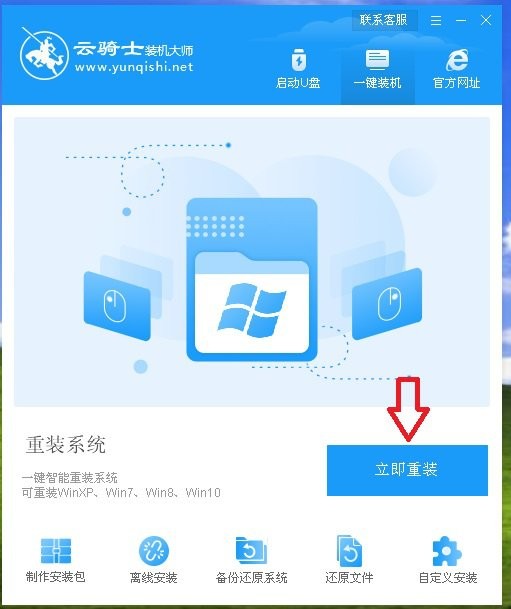
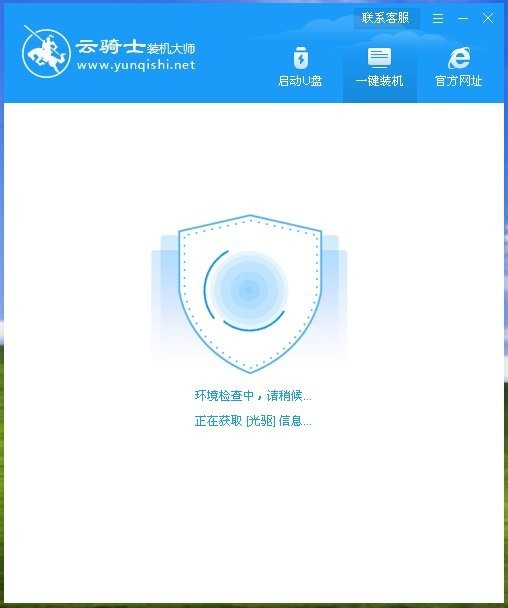
环境检查完成会显示目前系统的主要信息,知识兔点击【下一步】。
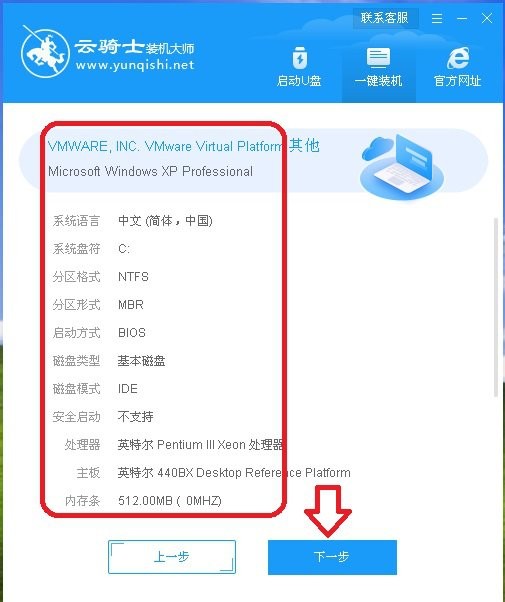
选择要重装的系统,这里选择XP系统下的“专业版32位”,然后知识兔知识兔点击【下一步】。
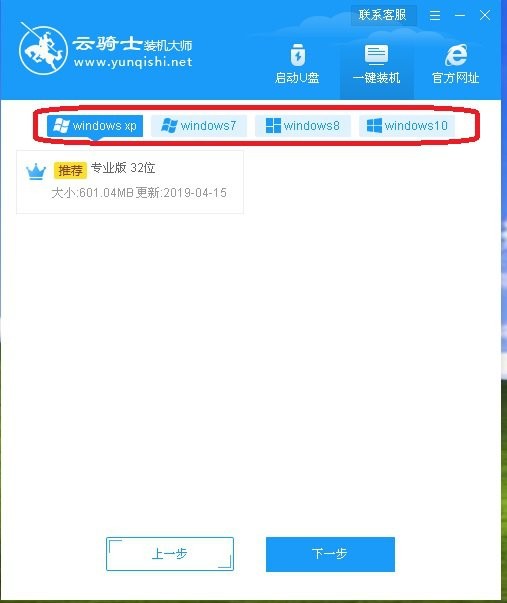
云骑士装机大师分享了目前最热门的XP、WIN7、WIN8、WIN10四个系统选项。
每个选项都包含不同类别版本,用户可以根据需要选择。
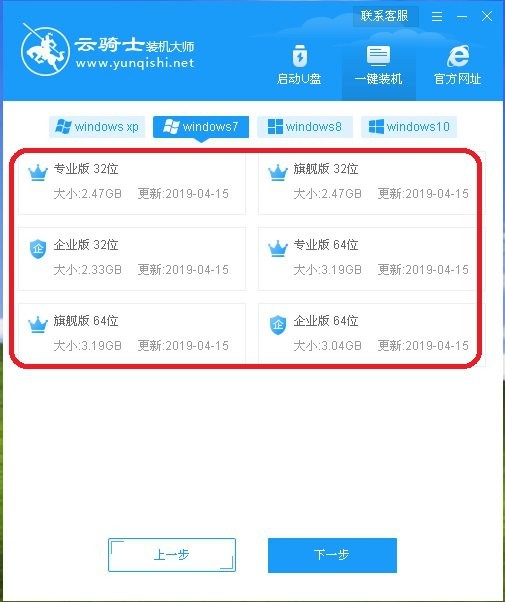
用户根据需要选择好重装系统后要自动安装的软件。
然后知识兔知识兔点击【下一步】,接着,选着备份选项,然后知识兔知识兔点击【开始安装】。
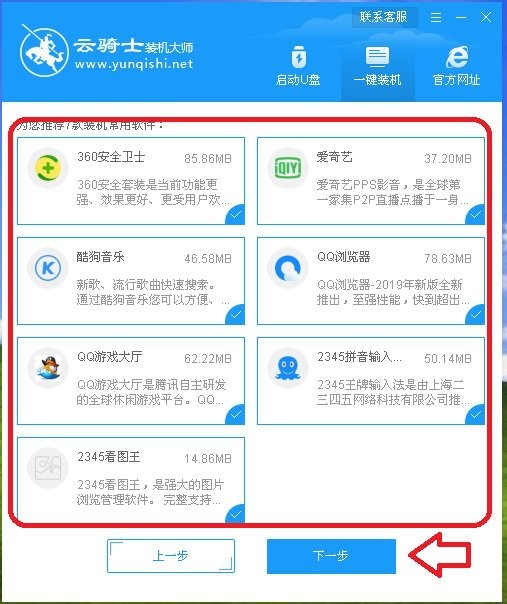
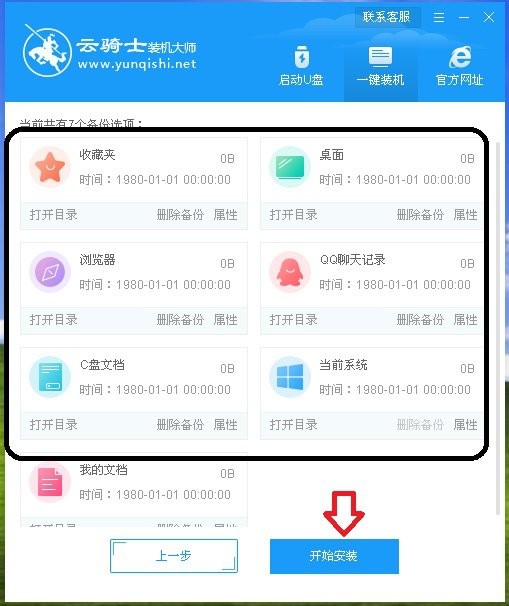
自动开始重装系统(下面步骤无需操作,耐心等待重装完成即可)。
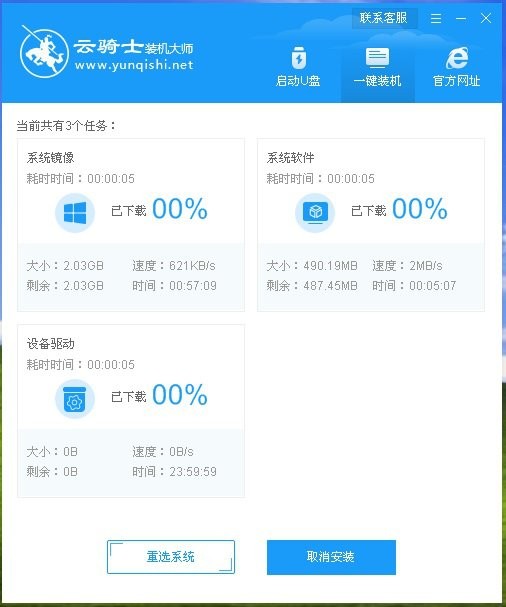
首先自动下载系统镜像、软件和驱动。
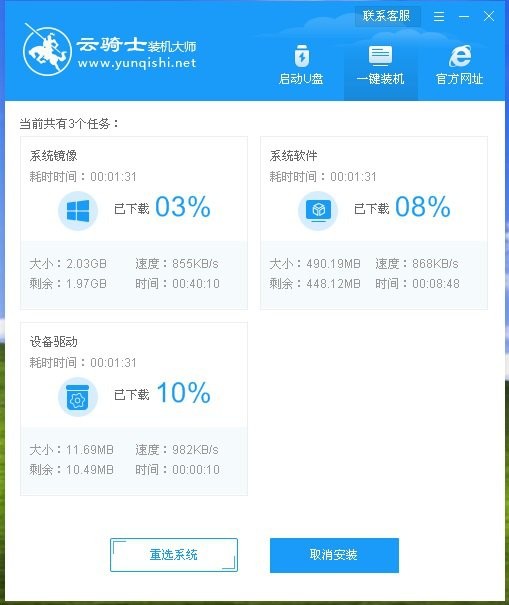
自动重启,自动重装系统至完成。
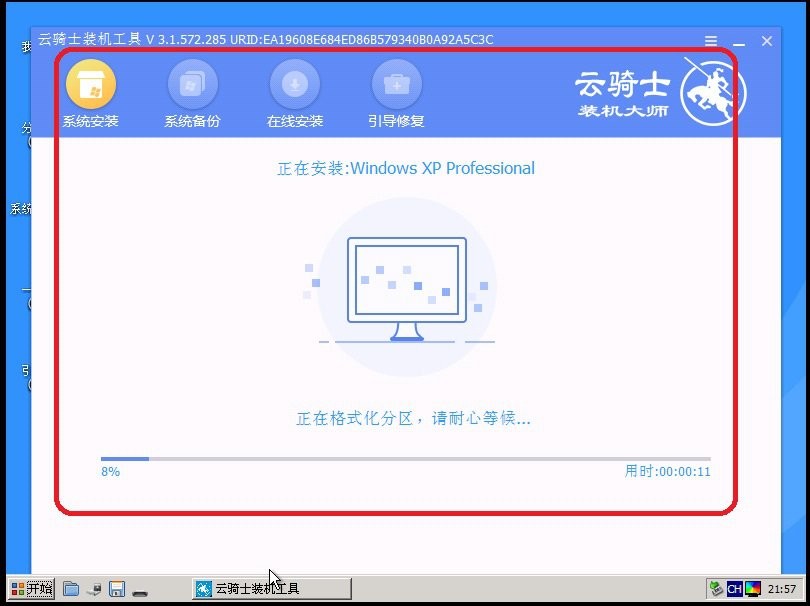
本地连接不见了怎么恢复?
鼠标单击左下角开始菜单,知识兔选择控制面板,将查看方式更改为大图标。
单击管理工具,知识兔双击服务进入,找到Netword Connections并知识兔双击它。
弹出窗口,在常规选项栏中,将启动类型改为自动,服务状态为已启动,知识兔点击确定即可。
win7麦克风没声音怎么办?
鼠标单击左下角开始菜单,知识兔选择控制面板,进入页面。
依次单击硬件和声音,管理音频设备,弹出窗口。
切换到录制选项栏,右键单击麦克风,知识兔选择启用,完成后知识兔点击属性。
切换到级别选项,将麦克风调节器拉大,知识兔点击小喇叭上的红叉将其去掉。
将麦克风加强调节至10,知识兔点击确定,再确定即可。
下载仅供下载体验和测试学习,不得商用和正当使用。